iPhone で Bluetooth 経由で音楽を再生するためのガイド
Bluetooth は、電子機器に使用されるテクノロジーの一種で、信号やファイルをワイヤレスで送受信できるようにします。 ほとんどの Bluetooth デバイスは、音楽を楽しく楽しくするオーディオ品質を向上させることもできます。 この記事では、次のガイドを共有します。 iPhone で Bluetooth 経由で音楽を再生する。 さらに、Bluetooth 経由で音楽を再生するソフトウェアも無料で提供します。 続きを読んで詳細を確認してください。
コンテンツガイド パート 1. Bluetooth とは何ですか?パート 2. Bluetooth 経由で iPhone から音楽を再生する方法?パート 3. Bluetooth 経由でどこでも Apple Music を再生する方法?結論
パート 1. Bluetooth とは何ですか?
Bluetooth 接続は、あるデバイスから別のデバイスに曲、ビデオ、またはマルチメディア コンテンツを転送するための有線接続の代替となる短距離無線テクノロジです。 モバイル デバイスで Bluetooth を使用して、ファイルを共有したり、他の Bluetooth 対応デバイスと接続したりできます。 たとえば、iPhone で Bluetooth 経由で音楽を再生してみてください。 オーディオ品質を向上させるために最適な Bluetooth 音楽プレーヤーを選択できます。
Bluetooth の使用にはいくつかの欠点があります。 まず、スマートフォンなどのモバイル無線デバイスはバッテリーを消耗する可能性があります。 さらに、範囲は比較的限られており、通常はわずか約 10 メートルです。 すべての無線テクノロジーと同様に、この範囲は壁、床、天井などの障害物によってさらに減少する可能性があります。 ペアリングのプロセスも、関係するデバイス、メーカー、その他の要因によっては複雑になる場合があり、それらすべてが接続時のストレスを増大させる可能性があります。
パート 2. Bluetooth 経由で iPhone から音楽を再生する方法?
Apple Music はロスレスオーディオ品質を追加し、 空間オーディオ 加入者向けサービスには追加料金なしで、最大 24 ビット/192kHz をサポートします。 Spotify は最大 320kbps でのみオーディオをストリーミングするため、Apple Music はストリーミング品質で Spotify を上回っています。 最高の Bluetooth プレーヤーを入手すると、Apple Music のオーディオ品質を最大限に活用できます。 音楽ストリーミングサービスの時代では、音楽を再生するのに最適なオプションです。
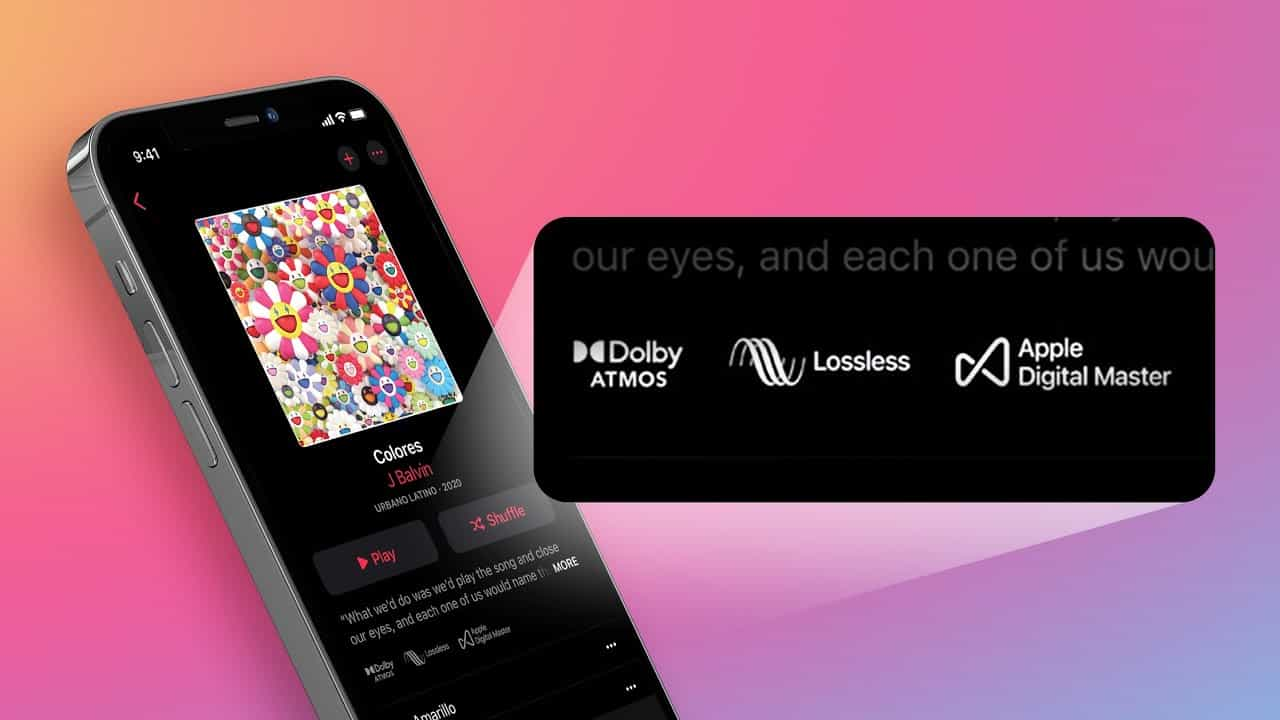
後期モデルの iPhone または ブルートゥーススピーカー 互いに便乗して、複数のユニットを XNUMX 台のモバイル デバイスに接続することが可能です。 機器を入手したら、次の手順に従って iPhone で Bluetooth 経由で音楽を再生できます。
- iPhone でコントロールセンターを開き、Bluetooth ボタンを押してオンにします。
- Bluetooth ボタンを長押しすると、Bluetooth 接続リストが開きます。
- Bluetooth メニューで、Bluetooth デバイス名をタップして接続し、10 メートル以内の距離にあることを確認します。
- iPhone が Bluetooth デバイスに接続されたら、音楽の再生を開始できます。 iPhone でミュージック アプリを開き、再生したい曲またはプレイリストを選択します。 これで、接続された Bluetooth デバイスを通じて音楽が再生されるはずです。
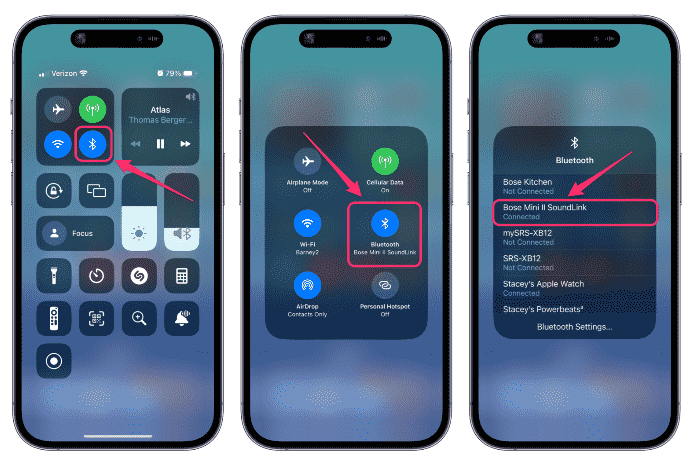
また、ワイルドカード*を使用すると、任意の文字にマッチし、XNUMXつのコマンドで複数のファイルを削除することができます。 iPhoneをAmazon Echoに接続する Alexa アプリを使用してスピーカーに接続するか、iPhone を Google アシスタント デバイスにペアリングしてオーディオを再生します。
トラブルシューティング
iPhone で Bluetooth 経由で音楽を再生できない場合は、電話の Bluetooth 設定でデバイスを忘れて、再度ペアリングしてみてください。 設定アプリ > Bluetooth に移動します。 Bluetooth デバイス名の右側にある情報ボタン (i) をタップします。 「このデバイスを削除」をタップし、「デバイスを削除」をタップします。 次に、Bluetooth デバイスを再ペアリングしました。
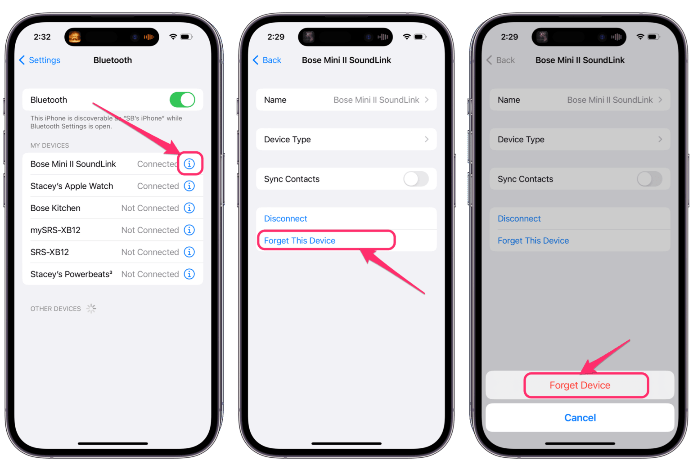
パート 3. Bluetooth 経由でどこでも Apple Music を再生する方法?
ただし、iPhone で Bluetooth 経由で音楽を再生できるのは、安定したインターネット接続がある場合に限られますが、特にネットワークが不十分な地域にいる場合は、常にそうとは限りません。 次に、Apple Music でお気に入りの曲を楽しみたい場合は料金が発生します。
したがって、サブスクリプションなしで Bluetooth 経由で Apple Music を聴くには、Apple Music の曲をローカル ファイルとして保存する必要があります。 そして、好きなデバイスで Bluetooth 経由で Apple Music をオフラインで再生できます。 Apple MusicはDRM保護がかかっているため、ファイルをダウンロードできない場合があります。 このパートでは、最小限の労力でダウンロード機能をサポートする信頼できるツールキットを紹介します。
ダウンロードや変換など、Apple Music ファイルの操作に関して言えば、 AMusicSoft Apple Music コンバータ それが最良の代替手段となるでしょう。 できる Apple MusicからDRM暗号化を削除する、音楽ファイルを MP3、FLAC、WAV、AAC、AC3、M4A の形式に変換してダウンロードできます。これらの形式はすべて、ほぼすべての音楽プレーヤーでアクセスできます。 お気に入りの曲をすべて保存すると、フラッシュ ドライブ経由であらゆる音楽を問題なく再生できるようになります。 AppleMusicライブラリを復元するAMusicSoft が大いに役立ちます。
この専門的なコンバーターがどれほど便利で優れているかを理解するのに役立ちます。
- AMusicSoft Apple Music Converterをデバイスにダウンロード、インストールして実行します
- アプリのインターフェースのドラッグアンドドロップ機能を使用して、Apple Music の曲またはプレイリストを追加します。

- 出力ファイル形式を選択し、さらに変換された音楽ファイルを保存するために必要なフォルダーを選択します。

- 「変換」アイコンをクリックして、Apple Musicの曲をMP3ファイル形式に変換します

それは単純明快な手順ではないでしょうか?
結論
ここでは、iPhone で Bluetooth 経由で音楽を再生するオプションを提供しました。 上記のチュートリアルを確認して、ステップごとに実行してください。 そうすれば、Bluetooth デバイスやその他のデバイスで音楽コレクションを簡単に再生できるようになります。 Apple Music ストリーミング サービスのサブスクリプション プランに固執する必要はありません。 AMusicSoft Apple Music コンバータ 自由にご利用いただけます。 世帯の場合、オフラインで音楽ファイルにアクセスするには、XNUMX 人が Apple Music を普通のオーディオに変換するだけで済み、世帯内または世帯外の全員が最小限の労力ですべての曲にアクセスできるようになります。
人々はまた読む
Robert Fabry は熱心なブロガーであり、テクノロジーに強い関心を持つ人物です。彼がヒントをいくつか共有することで、皆さんを魅了してくれるかもしれません。彼は音楽にも情熱を持っており、AMusicSoft で音楽に関する記事を執筆しています。